こんにちは、「Mobile通信」です。
久しぶりに楽天モバイルのeSIMを再発行しiPhone単体で再発行が可能になっていました。
これは便利なのでまとめてみました。
再発行手順
まずは、おさらい再発行手順。
①My楽天モバイルアプリ
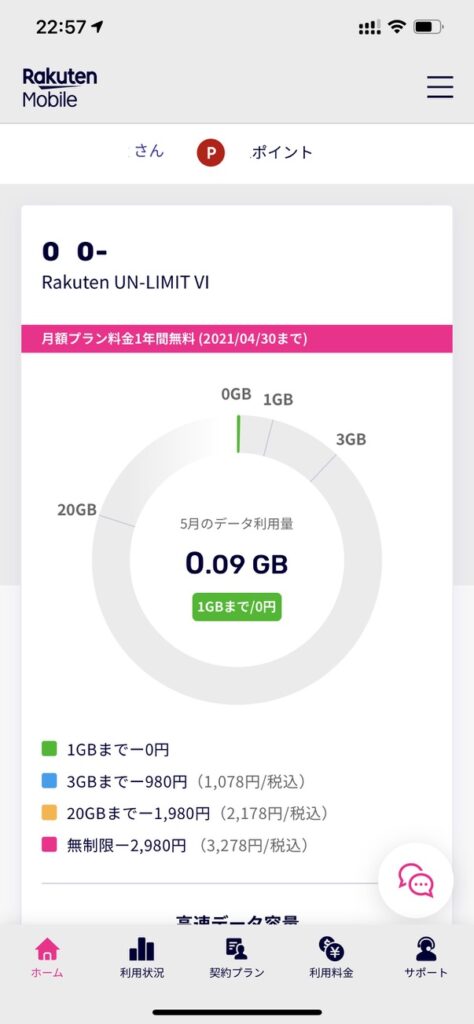
②「契約プラン」をタップ
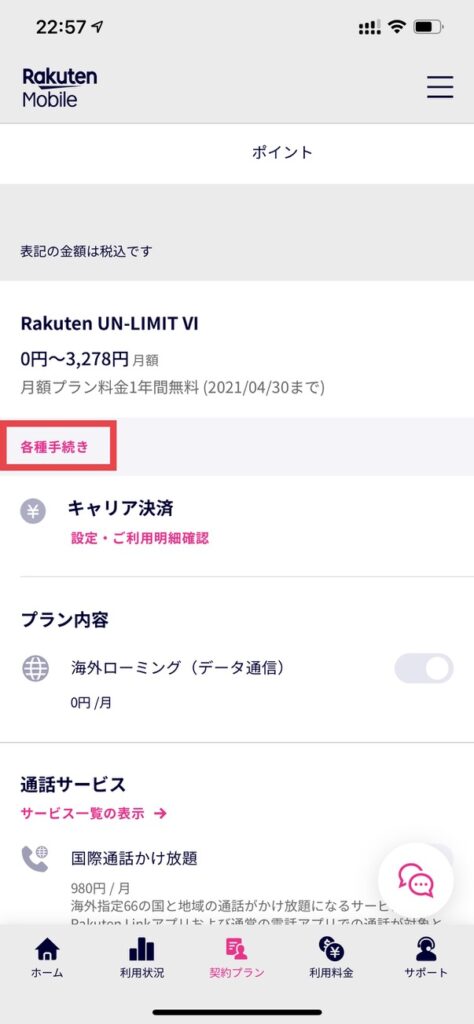
③「各種手続き」をタップ
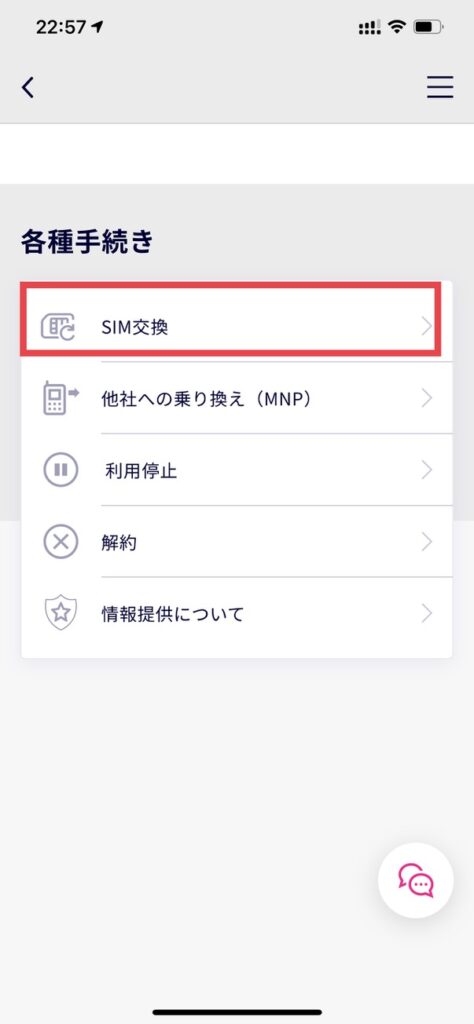
④「SIM交換」をタップ
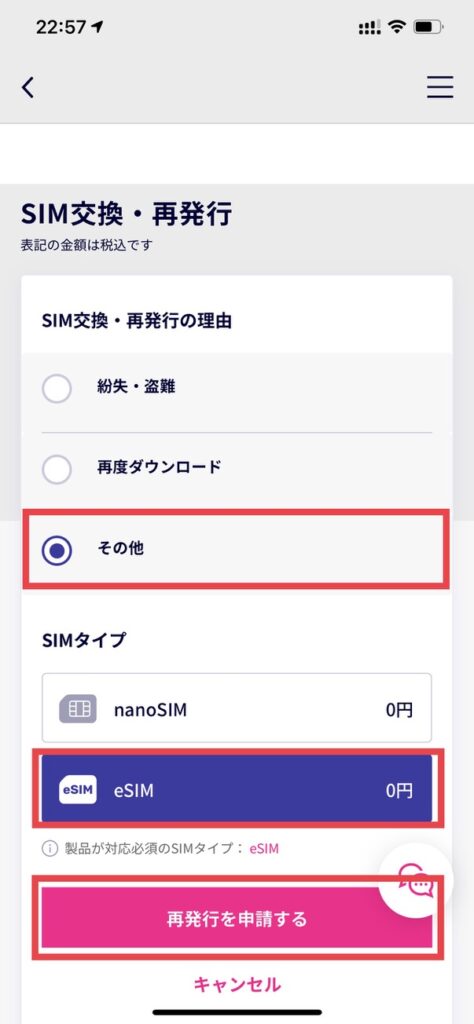
⑤ダウンロード済みの場合は、「再度ダウンロード」or「その他」をタップし、再発行を申請するをタップ。
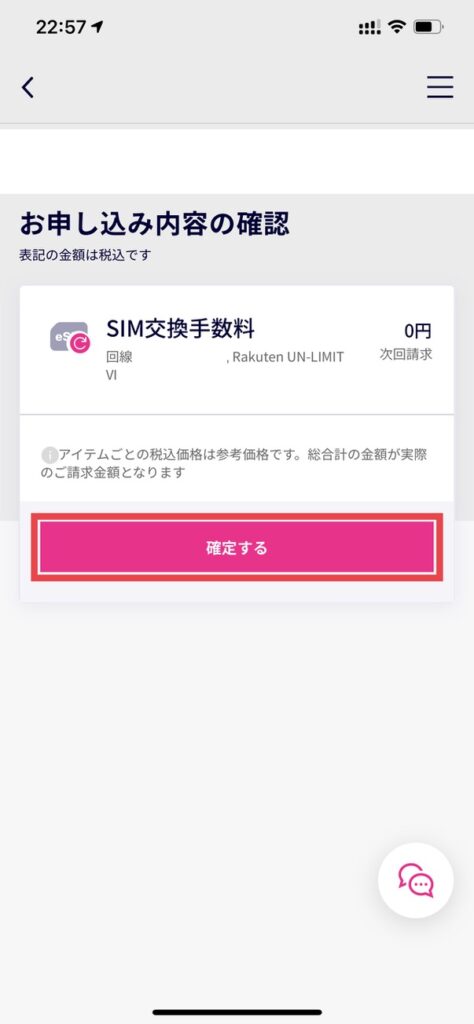
⑥「確定する」をタップ。すぐに楽天モバイルからメールが届きます。
件名:[楽天モバイル] SIMカード再発行受付完了のお知らせ
これで再発行手続きは異常です。
eSIMを追加する方法

①ホームへ戻り、「申込み番号:準備中」をタップします。

②「開通手続きへ進む」をタップ
従来はここでQRコードが表示され、QRコードを読み込む必要がありました。
iPhone単体ではeSIMを読み込むことが出来ませんでした。
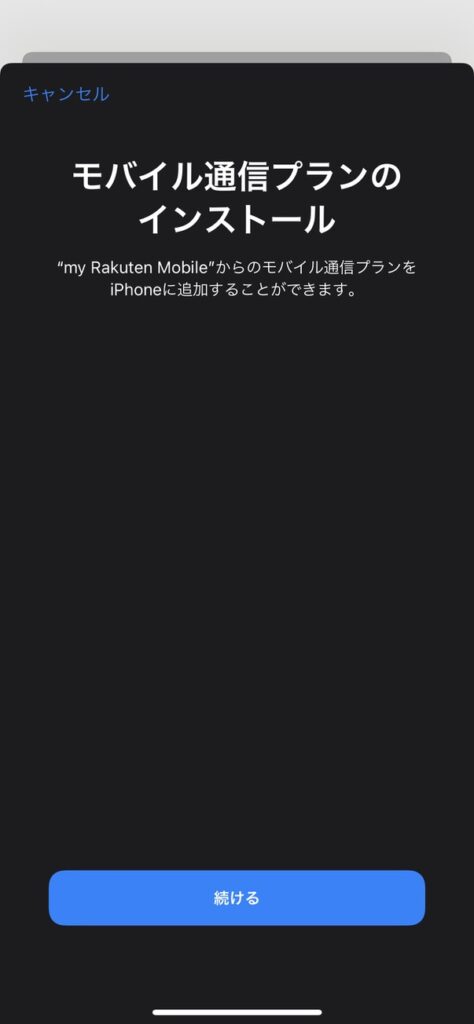
③「続ける」をタップ
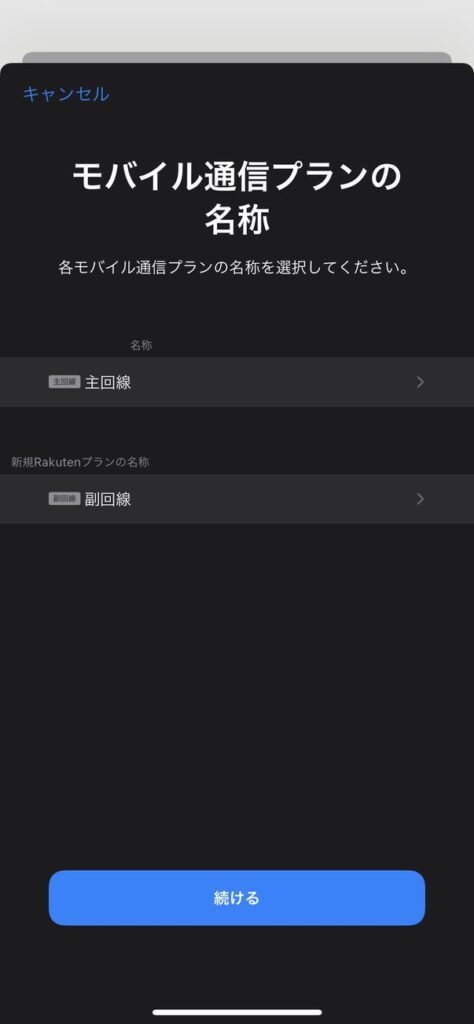
④Dual SIMで利用しているため、主回線と副海鮮が表示されます。「続ける」をタップ
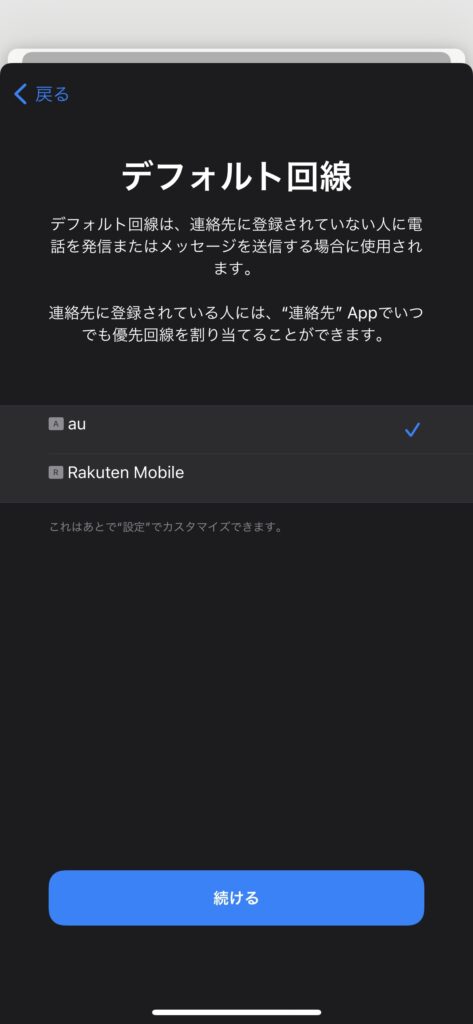
⑤デフォルト回線を選択し、「続ける」をタップ
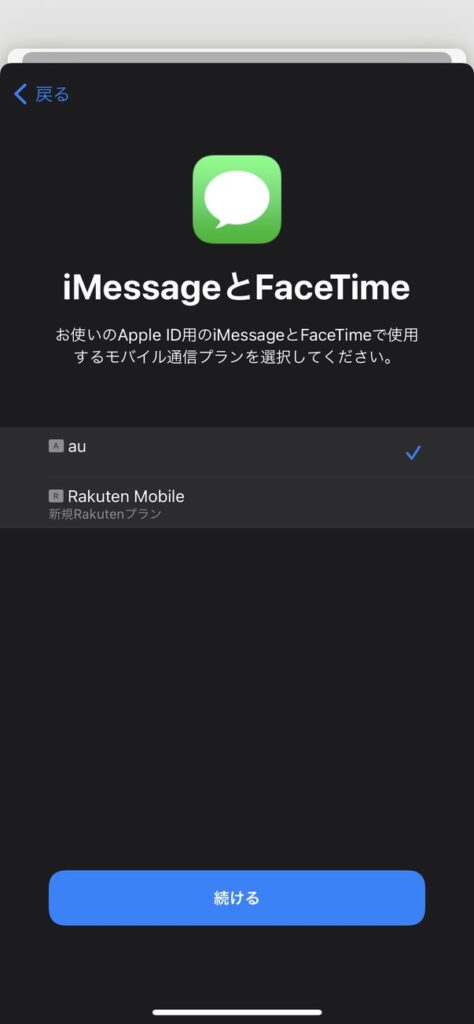
⑥iMessageとFaceTimeの電話番号を選択し、「続ける」をタップします。
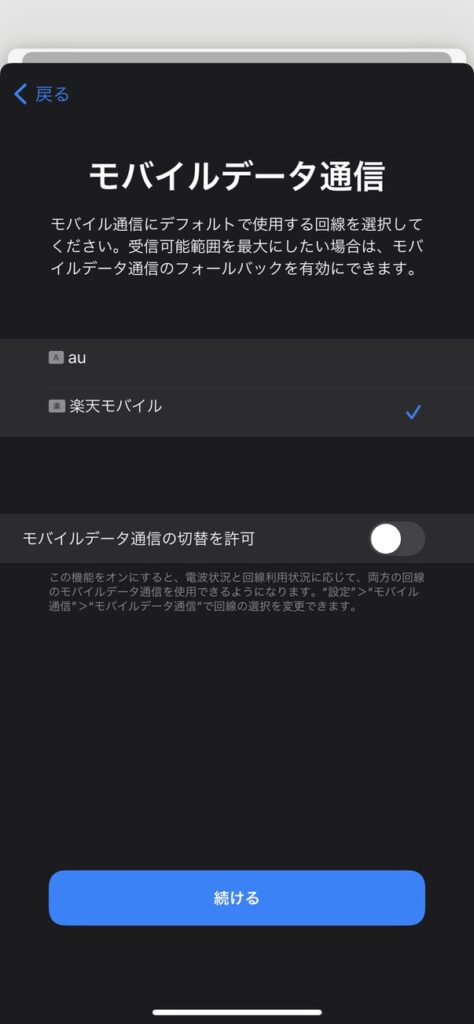
⑦モバイルデータ通信で利用する回線を選択し、「続ける」をタップ
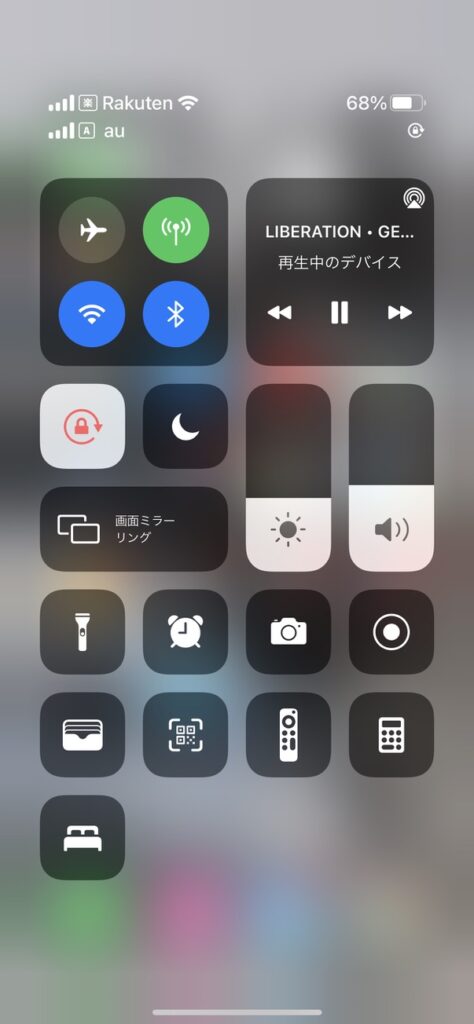
⑧アンテナが表示されれば完了です。
従来の追加方法
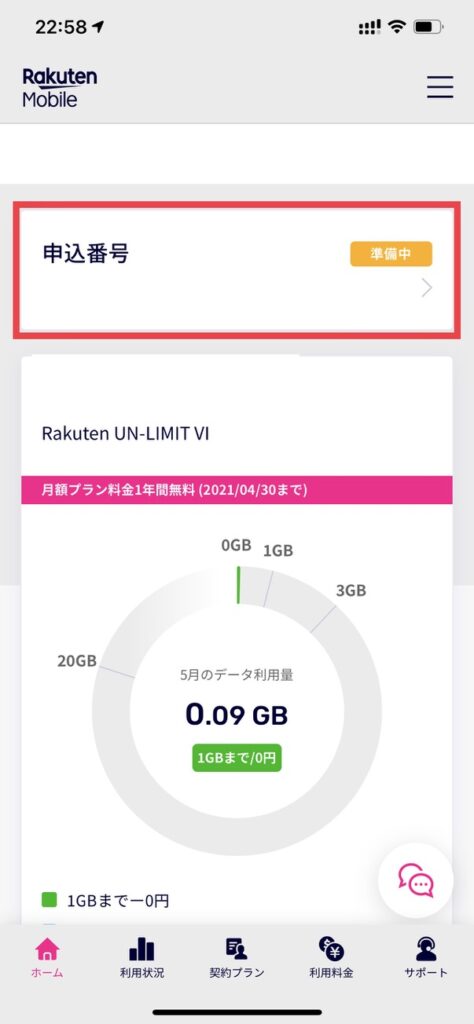
①eSIMの再発行手続きが完了し、ホームへ戻り、「申込み番号:準備中」をタップ。
QRコードが表示されていました。
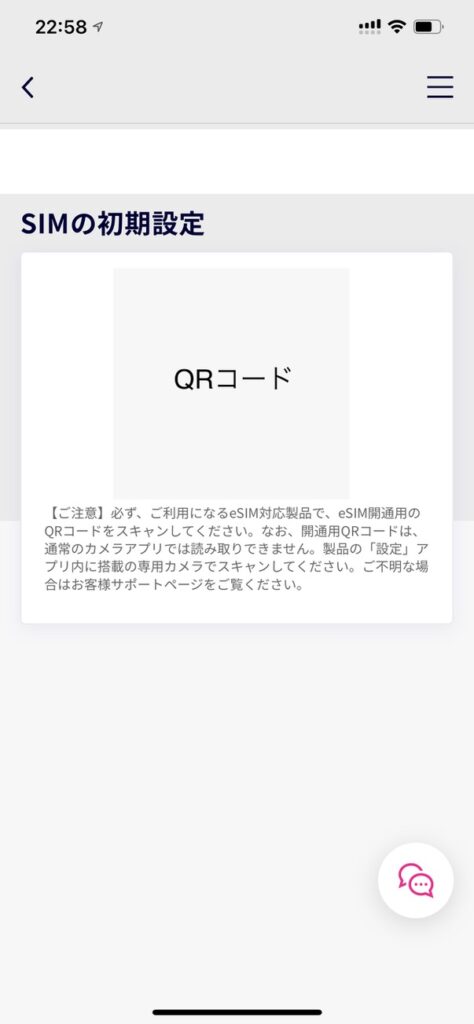
②iPhoneで追加する場合は設定→モバイル通信→モバイル通信プランを追加 の手順で操作し、QRコードを読み込む必要があります。(現在は、不要。)
QRコードを表示したい場合
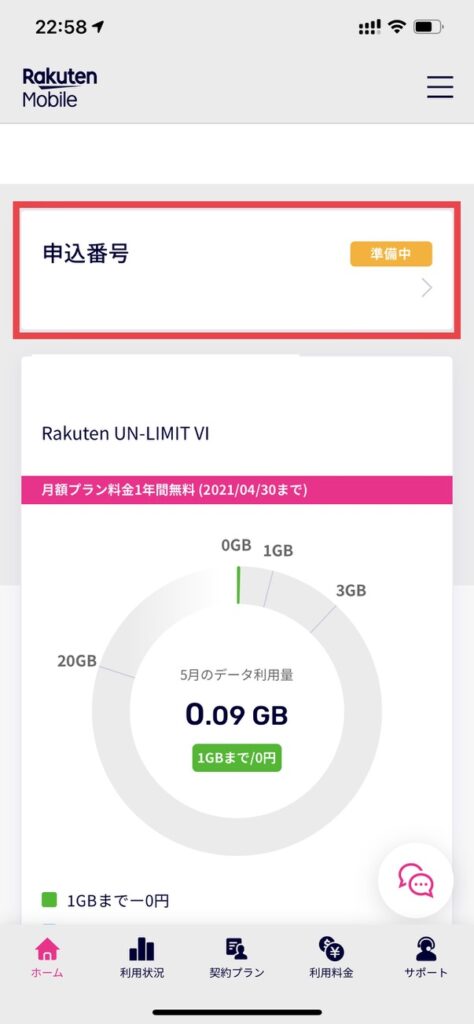
①eSIMの再発行手続きが完了し、ホームへ戻り、「申込み番号:準備中」をタップ。
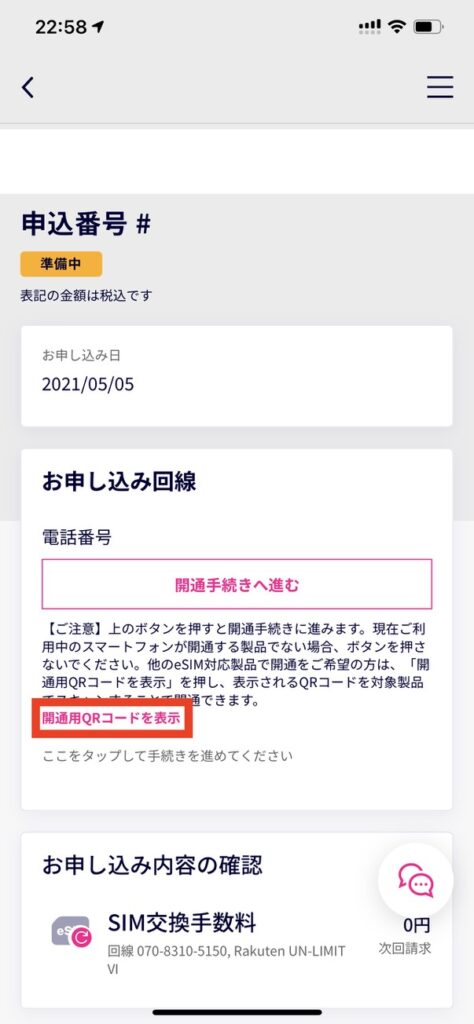
②開通用QRコードを表示をタップ
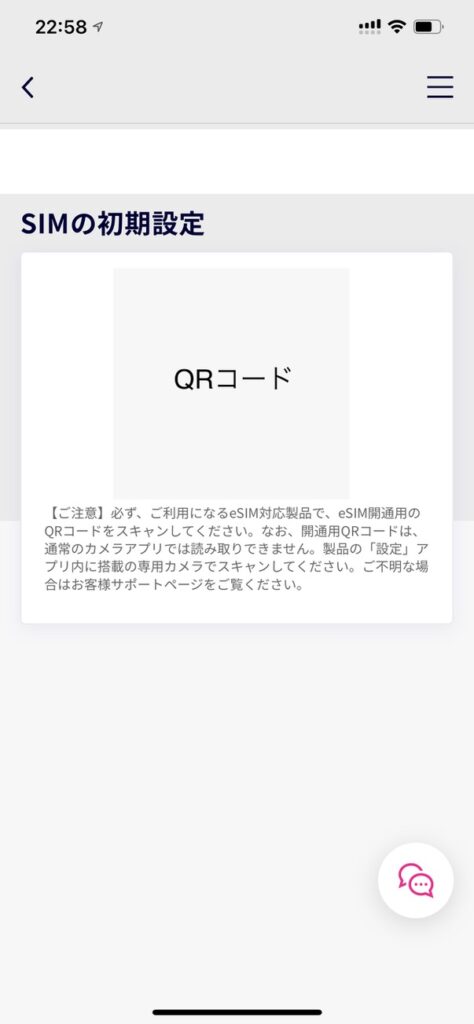
②QRコードが表示されるため別デバイスで追加可能です。
まとめ
これまでは、iPhoneで利用する場合QRコードをカメラで読み取る必要がありました。そのため1台では完結できず、QRコード表示用の端末+読み取る用の端末の合計2台必要でした。もしくは印刷などが必要。
しかし、従来より使い勝手が向上しeSIMの唯一のデメリットと言ってもいい部分であるQRコードを読み取るという煩わしい操作を行う必要がなくなりました。
これも楽天モバイルがiPhoneを取り扱うようになり結果利便性が向上したと言えるかもしれません。
また、今回のアップデートで操作に不慣れな方でも画面の支持に従いそのまま進むことが出来るため非常にわかりやすいアップデートだと思います。
楽天モバイルのeSIMに関わる部分は他の大手3キャリアも見習うべき部分が多いです。大手キャリアのメインブランドでもeSIMが今年中には提供されるという情報もあります。このあたり見習っていただき、アプリでサクッと再発行が出来る環境が整えられることを期待しましょう。

コメント